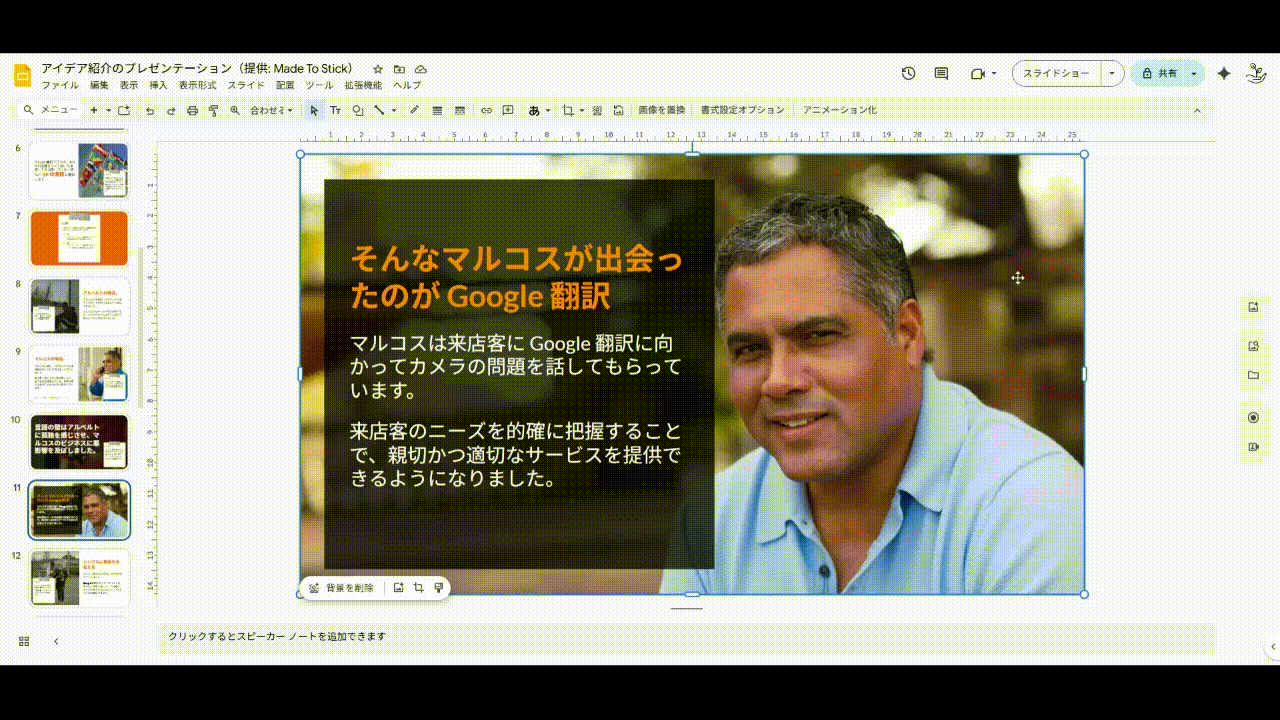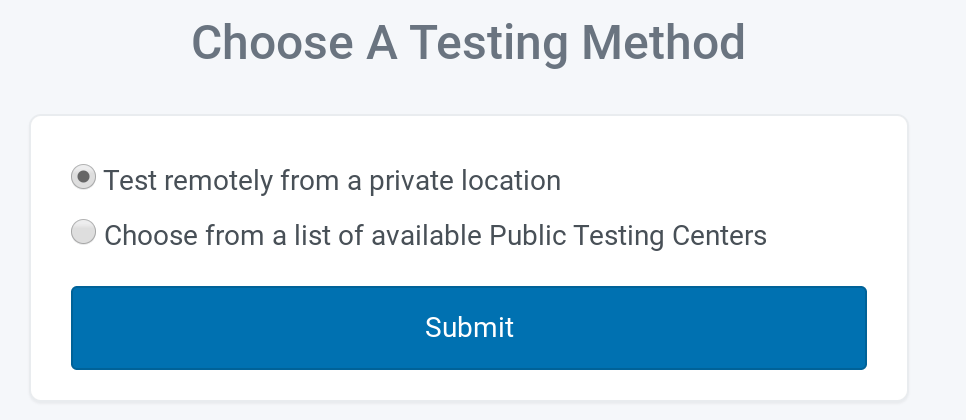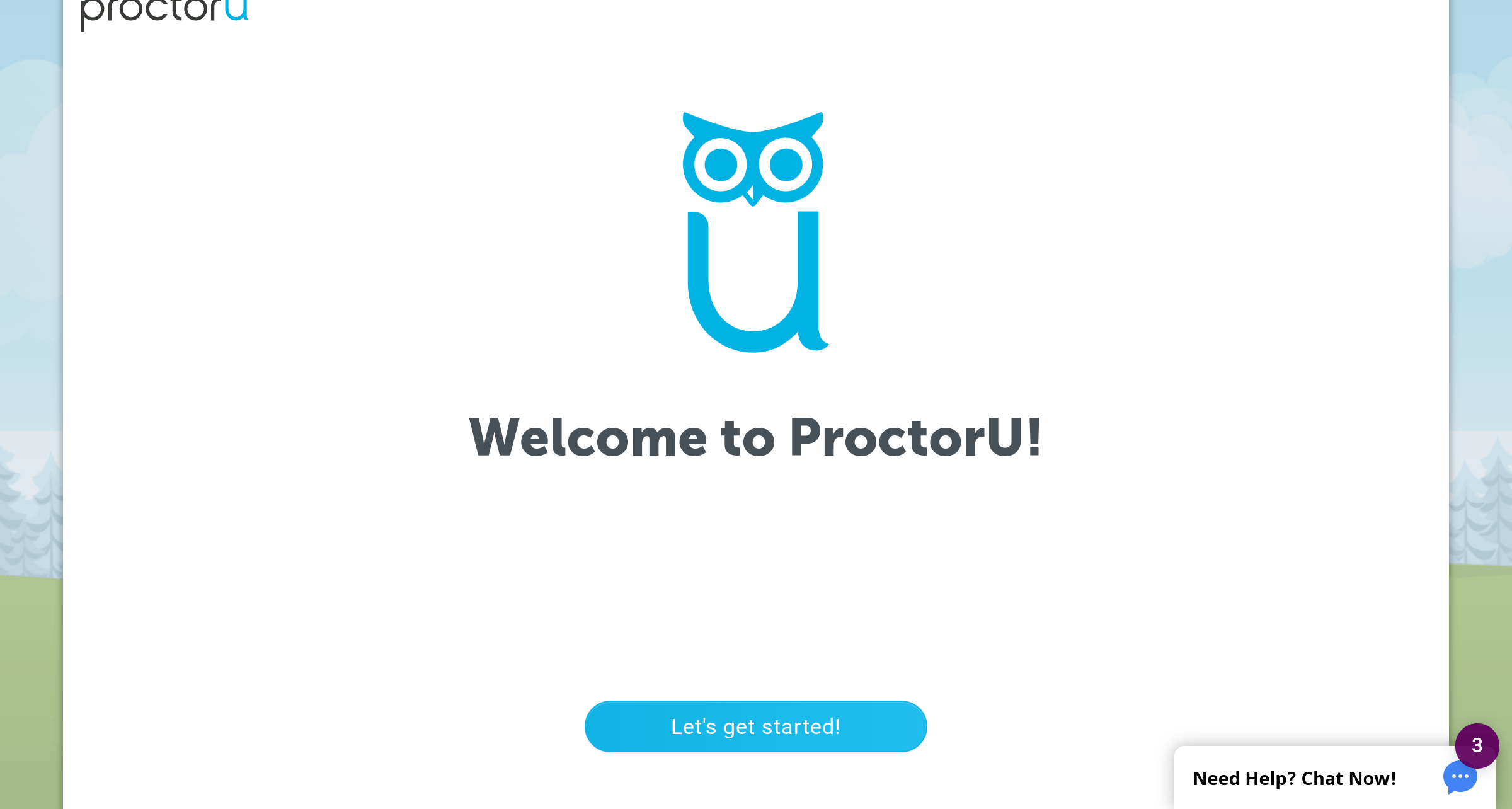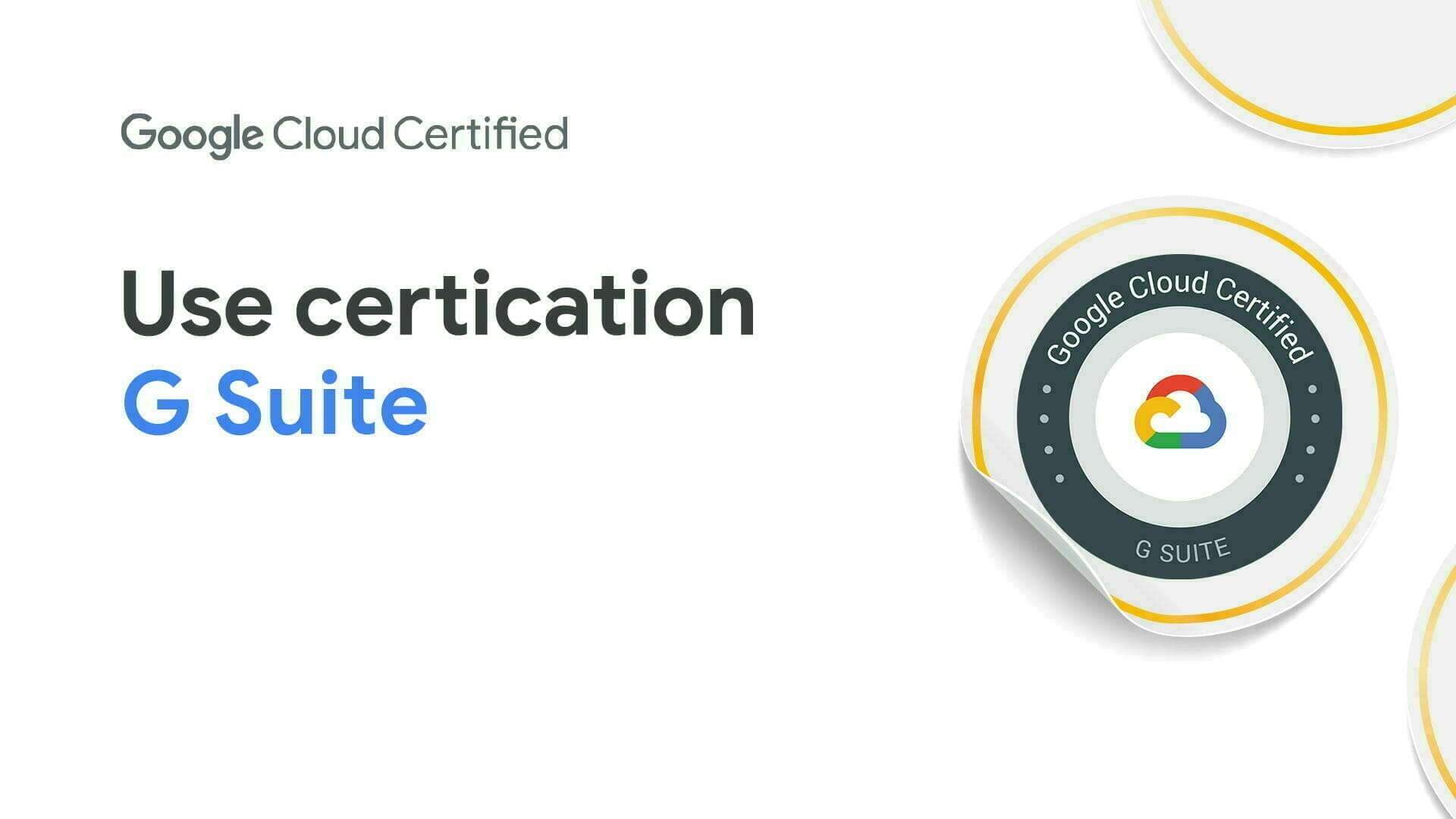Google Workspace Essentials エディションは、無料で利用できる Google Workspace エディションの 1つです。
チームでのコラボレーション業務を目的としたエディションで会社のメールアドレスと @gmail.com アカウントを併用している組織に向いています。
仕事用のメールアドレスで Google Workspace アカウントにログインし、Google ドライブやドキュメント、スライドをチームで共有することができます。
この記事は、Google Workspace Essentials Starter とその申し込み方法についてご紹介します。
Essentials Starter とは
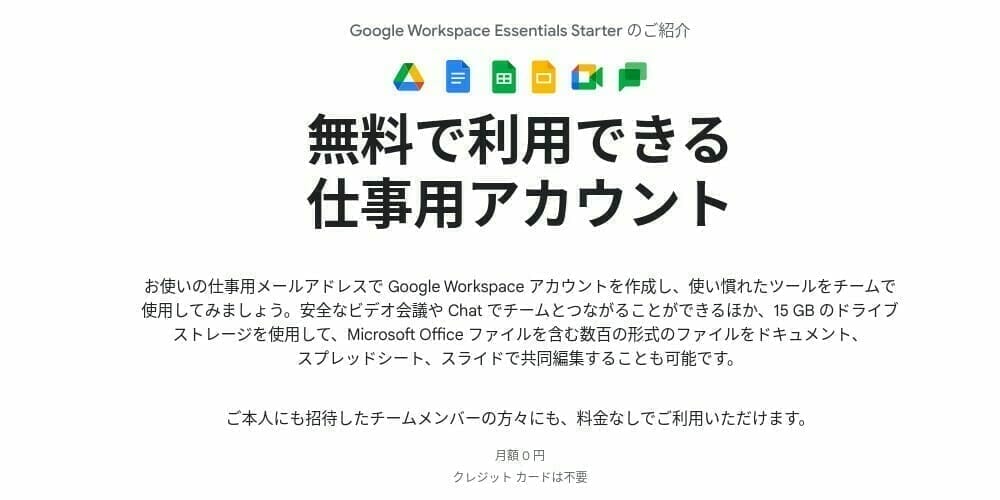
Google Workspace Essentials Starter (エッセンシャルズ スターター) は、Essentials エディションの 一つで無期限に無料で 1 チーム 100名まで利用できます。
Google Workspace は組織での運用に対して Essentials は少人数チームでの運用を限定したエディションです。
チームでのコラボレーション作業を目的としており、仕事用のメールアドレスを Google Workspace アカウントとして使用できるようになります。Google Workspace アカウントにより Google ドキュメント、スプレッドシート、スライド、Google ドライブのコラボレーション ツールを仕事用のメールアドレスで利用でき、チーム メンバーと共有することができます。ただし、Gmail や高度な管理サポートなどは使用できません。
Essentials の詳細については「3つの Essentials エディションの違いとは」をご覧ください。

Google Workspace Essentials Starter の機能
Google Workspace Essentials Starter で使用できる主な機能は以下になります。
基本的なサービスが使用することができますが、高度なセキュリティ制御や追加機能などは利用できません。
詳しい機能については公式の Essentials エディションの比較をご覧ください。
| サービス | 内容 |
|---|---|
| 利用できる追加人数 | 100 名 |
| Gmail | ✕ (仕事用メールアドレス) |
| ドキュメント / スプレッドシート / スライド | ○ |
| Keep / フォーム / サイト / | ○ |
| Google カレンダー | ○ |
| Google ドライブ | ○ (1ユーザー 15 GB) 共有ドライブ不可 |
| Google Meet | ○ (2名以上の会議は 1 時間) |
| サービスの拡張機能 | ✕ |
| Google コアサービス制御 | ○ |
| デバイス制御・管理 | ○ |
| 高度なセキュリティ制御・管理 | ✕ |
Essentials Starter の始め方
Google Workspace Essentials Starter を利用するには、仕事用のメールアドレスが必要でクレジットカードやドメインなどの登録や確認は不要です。
※ 無料の Google 個人アカウント (@gmail.com)、Google Workspace アカウント、Education アカウントで申請できません。
Essentials Starter アカウントを作成する
Google Workspace Essentials Starter アカウントを登録するために、仕事用のメールアドレスを入力します。
@yahoo.com / @hotmail.com などのフリーアドレスも登録できません。また、@gmail.com は個人用アカウントのため、仕事で使用していても Google Workspace Essentials には登録できません。
@gmail.com を仕事用として利用する場合は Google Workspace Individual エディションをご利用ください。
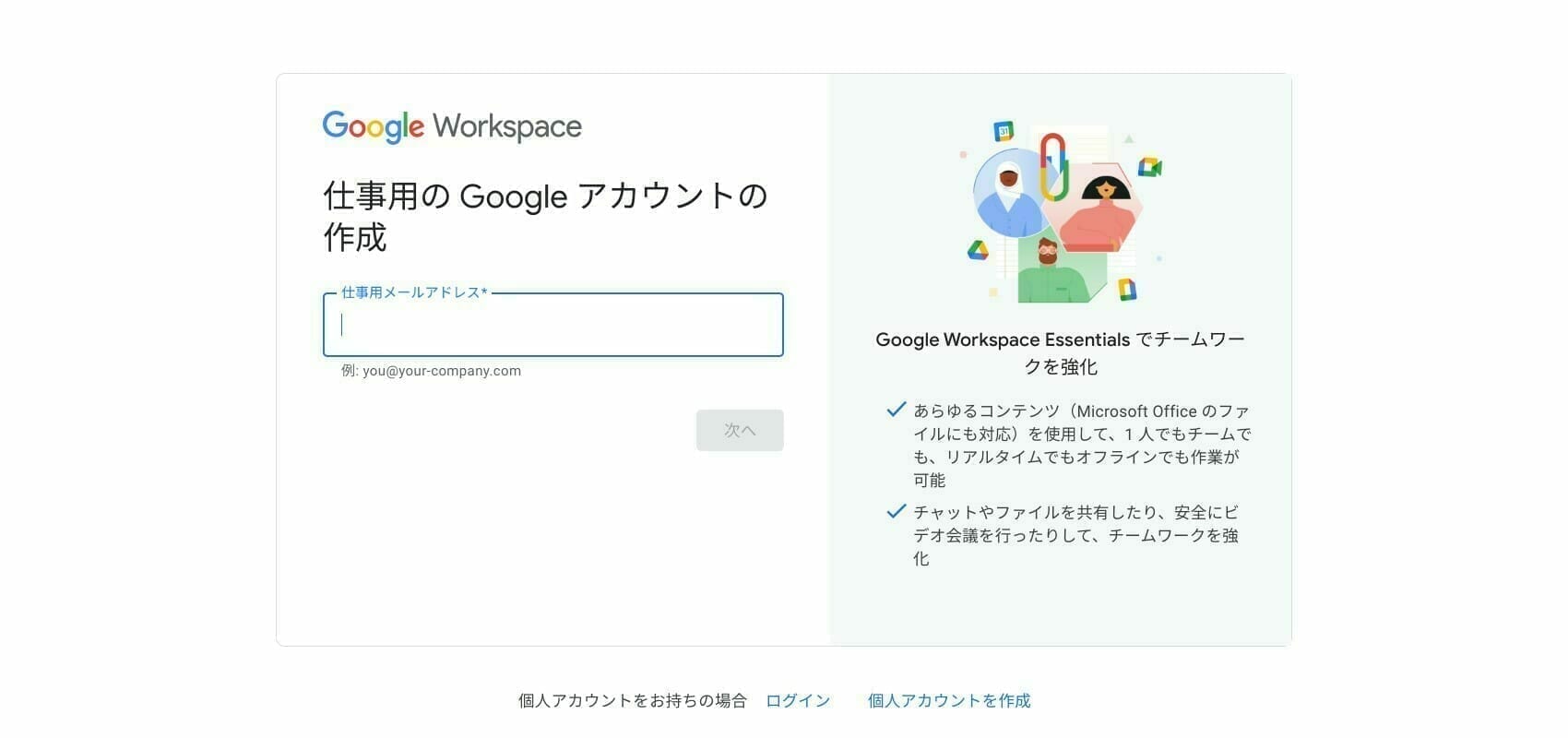
入力した仕事用のメールアドレスに本人確認のメールが届き、Essentials Starter 登録を行います。
仕事用のメールアドレスが Google Workspace アカウントとして使用します。
このアカウントが Google Workspace Essentials Starter のチーム管理者になります。
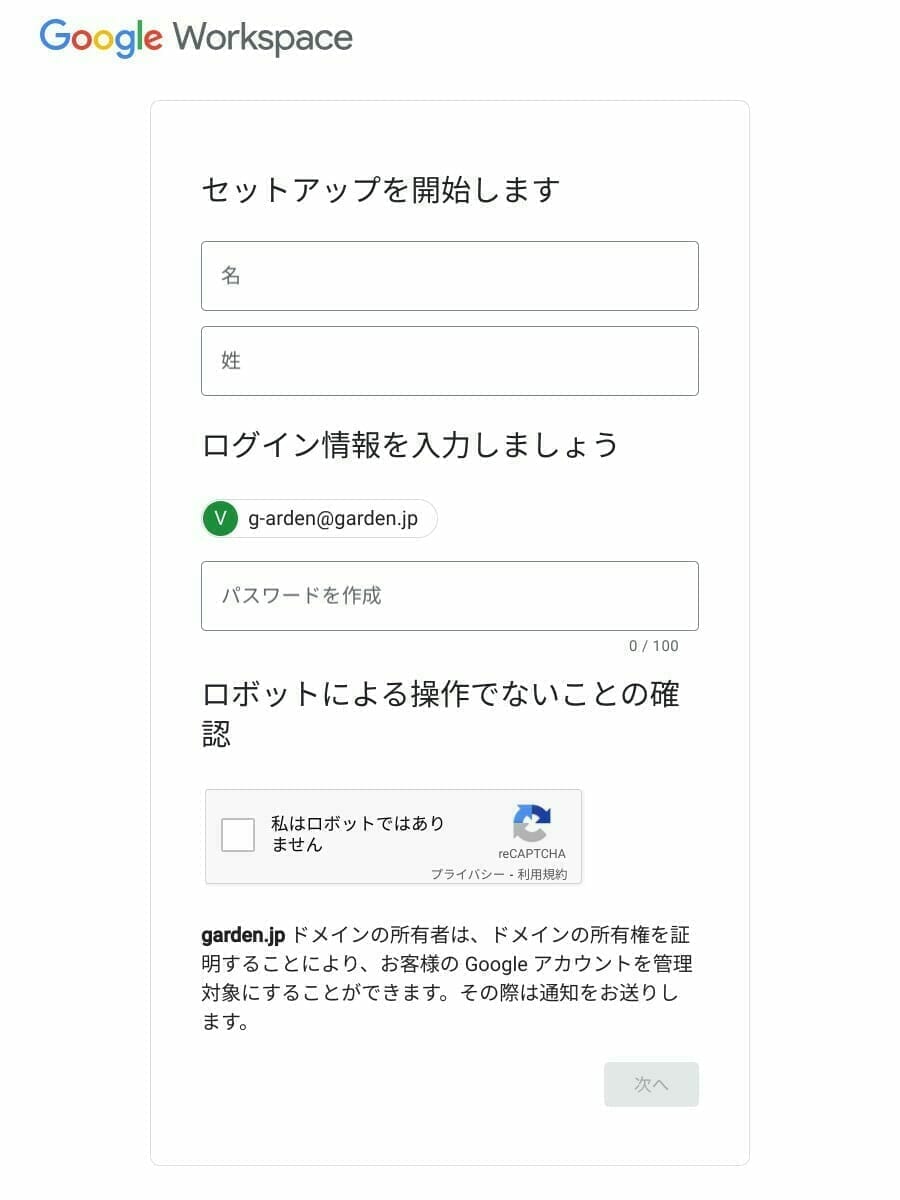
チーム アカウントを作成する
Google Workspace Essentials Starter のチーム アカウントを作成します。
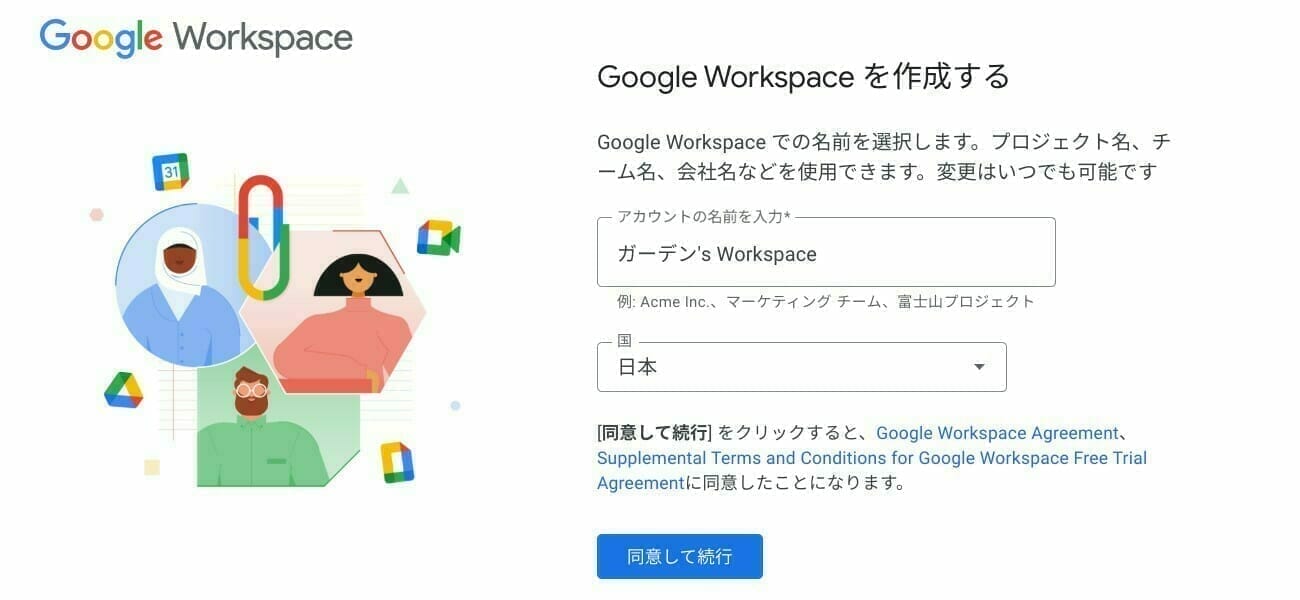
先程作成したチーム管理者アカウントを入力し、ログイン パスワードを設定します。
パスワードを設定後、本人確認として電話番号での認証を行います。
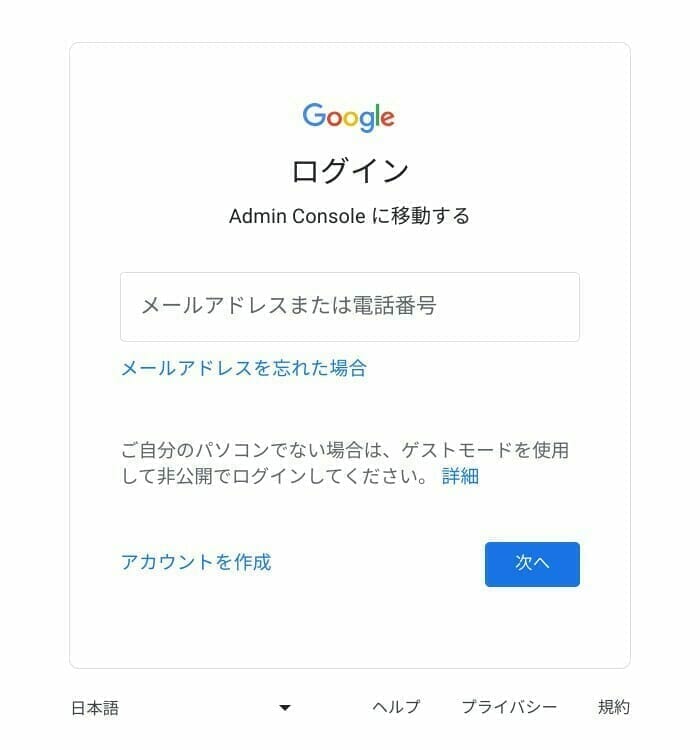
以上で Google Workspace Essentials Starter チームアカウント作成は完了となります。
仕事用のメールアドレスを Google Workspace アカウントとして、Google ドキュメントやドライブを使用できます。
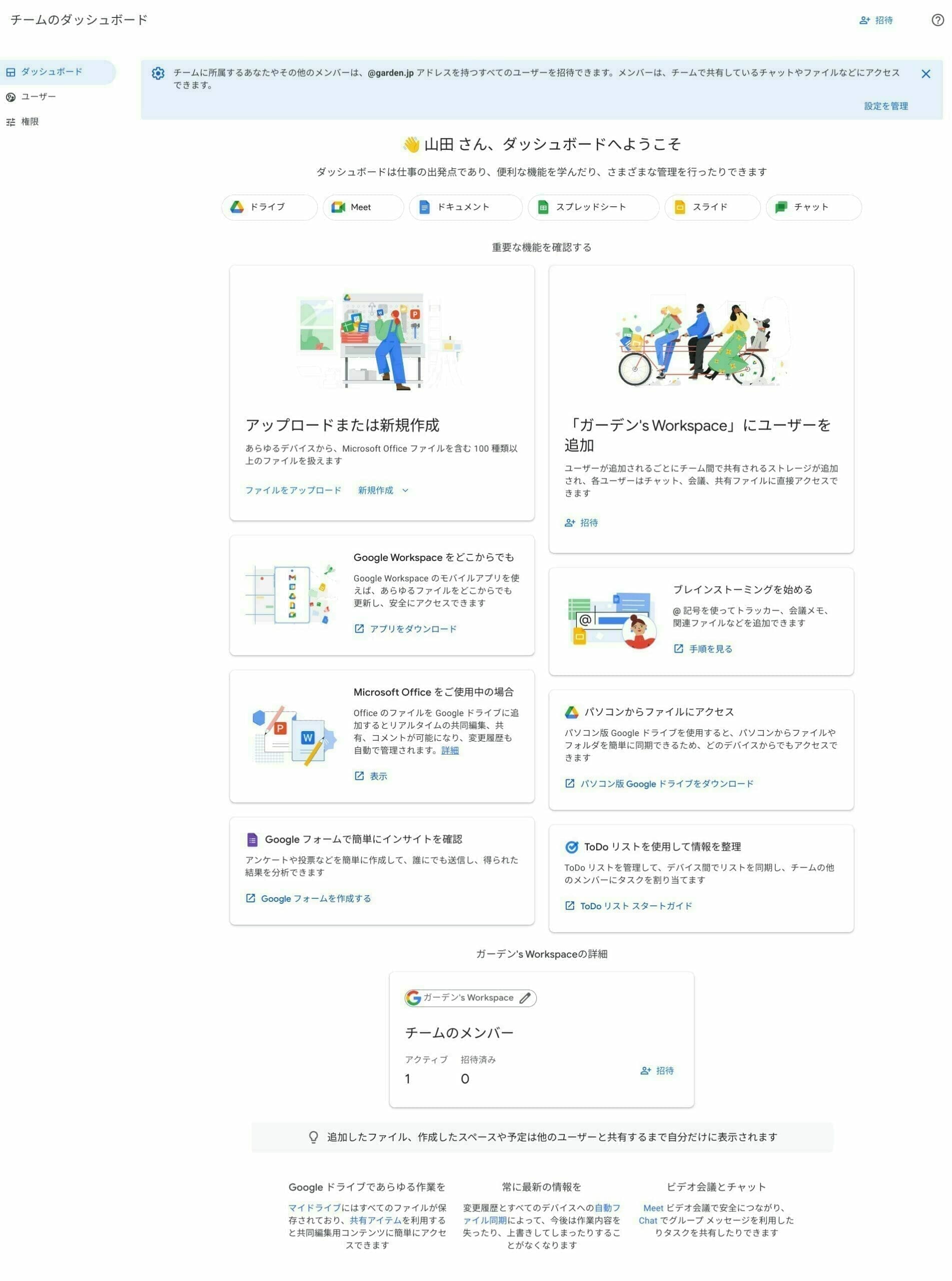
チームに招待する
作成した Google Workspace Essentials Starter のチームに 100名までメンバーを追加することができます。
追加できるのは同じドメインのメンバーのみです。
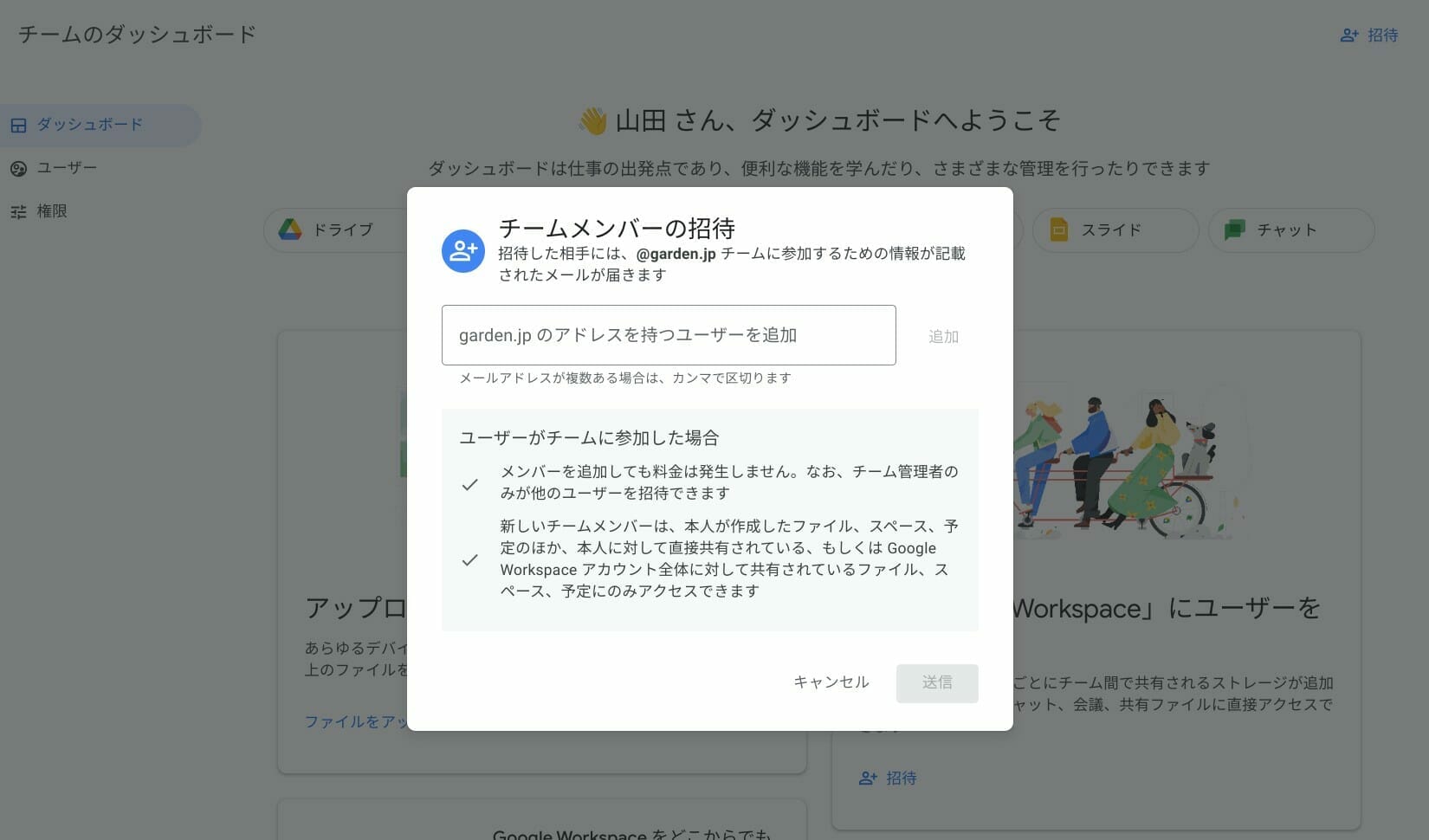
- チームのダッシュボードにアクセスします。
- 右上の [招待] をタップします。
- メンバーのメールアドレスを入力し、[追加] して [送信] をタップします。
- メンバーは招待メールを開き、アカウントを登録します。
初期設定:Google カレンダーを使用する
デフォルト設定では Google カレンダーを無効 (オフ) になっているため、使用できません。
サービスのステータスを オンにすることで Google カレンダーを使用可能になります。
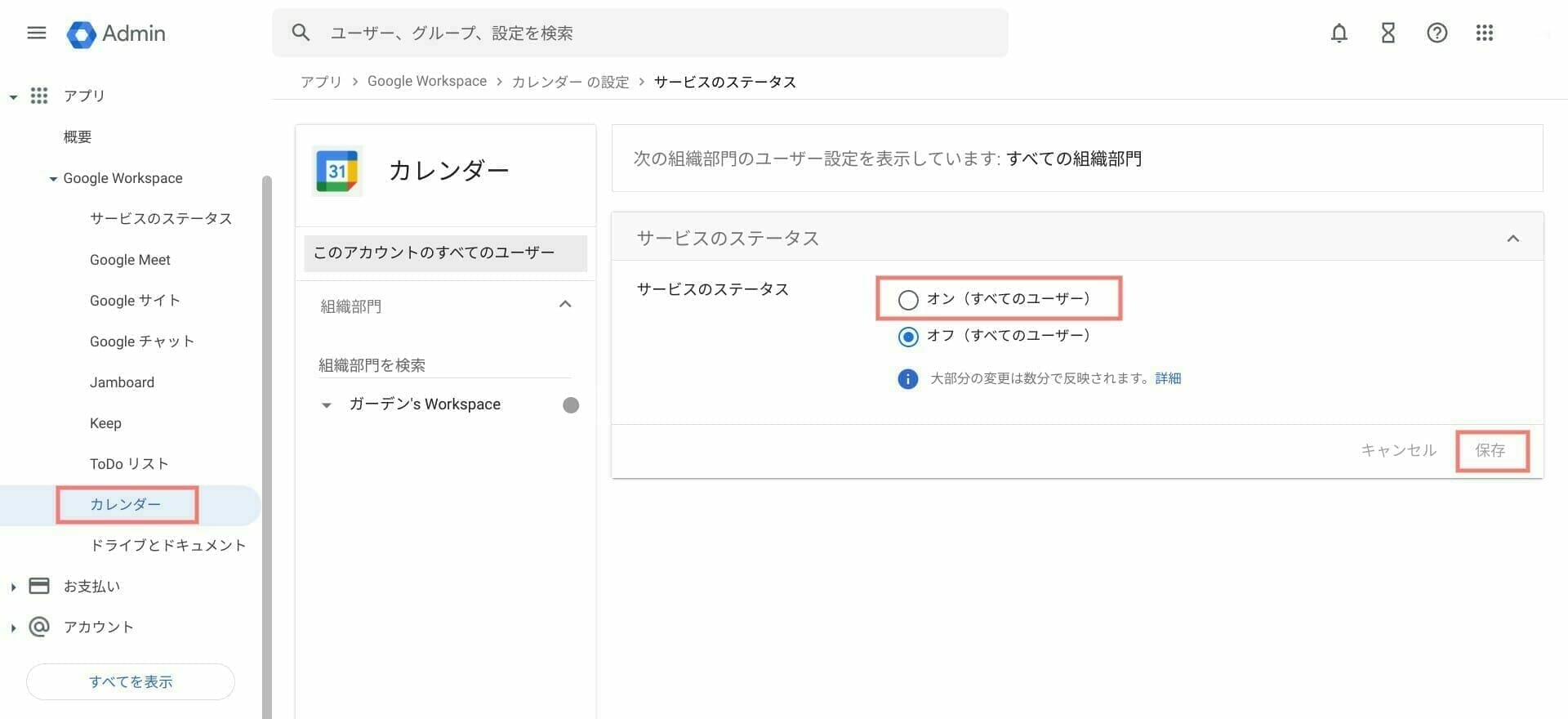
- Google 管理コンソールにアクセスします。
- 左パネルから [アプリ > Google Workspace > カレンダー] を選択します。
- サービスのステータスを選択し、[オン] に変更して [保存] をタップします。
チーム メンバーは Google カレンダーを使用することができます。
Q&A
Google Workspace Essentials Starter では Google カレンダーを使用できますか?
はい、チームで Google カレンダーを使用できます。
デフォルト設定では Google カレンダーがサービス利用不可になっているため、有効に変更することで Google カレンダーを使用できます。
チームを削除時に招待した Google Workspace Essentials Starter のアカウントをどうなりますか?
Essentials チーム アカウントを削除した場合、2つあります。
– チームから外れ、ユーザー アカウントを保持する
– チーム アカウント削除時にユーザー アカウントも削除する
詳しくは「Essentials アカウントを解約手順」をご覧ください。
Google Workspace Essentials Starter を始めるにはドメイン認証が必要ですか?
いいえ、ドメイン認証作業は行いません。
本人確認ができる仕事用のメールアドレスのみで始めることができます。
Google Workspace Essentials Starter は何人まで使用できますか?
1 つのチーム アカウントに登録できるユーザー数は最大 100 人です。
同じドメインを使って複数のチーム アカウントを作成できます。
単一のユーザーを複数のチーム アカウントに所属することはできますか?
いいえ、一つのチーム アカウントにしか所属できません。
また、Google Workspace のアカウントは Essentials エディションに所属できません。
Google Workspace のように複数の部門 (ユニット) を作成できますか
はい、Essentials Starter エディションでも複数の部門を作成できます。
Google 管理コンソールから組織部門を作成してください。
Google Workspace サポートを使用できますか?
Essentials Starter エディションは使用できませんが有償の Enterprise Essentials エディションは使用できます。
101 人以上で使用するにはどうするればいいですか?
上位の Enterprise Essentials エディションまたは Business エディションにアップグレードしてください。
詳しくは「すべての Google Workspace エディション解説」をご覧ください。
無料で作成できるメールアドレスで申請できますか?
yahoo.com, hotmail.com のようなのアドレスで申請できません。
ただ、マイナーなフリーメール サービスはブロックされていないことがあります。
利用できる期間はありますか?
現在、無期限で無料で使用することができます。
同じドメインの別チームと統合することはできますか?
いいえ、別チームを統合することはできません。
100名以上で運用する場合は Google Workspace Business エディションをご利用ください。
【Google Workspace】初年度 10%OFF コードでお得にご利用いただけます。
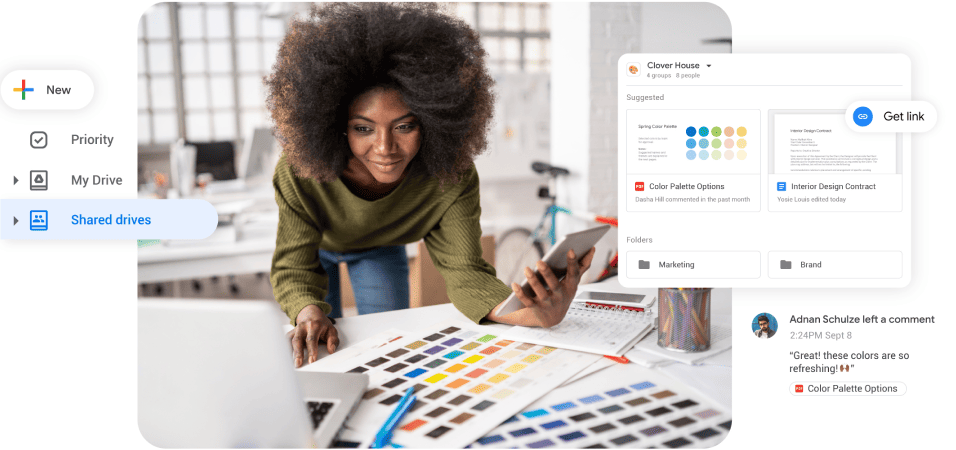

![[Google Workspace] Cloud Identity Free エディション](https://storage.4watcher365.dev/1e100/e8a94c82-google-workspace-cloud-identity.jpg)
![[Google for Education] 実例から学ぶ教育 DX シリーズ 〜選んでよかった Chromebook 編〜](https://storage.4watcher365.dev/1e100/13382bb6-gfe-dx-2024.gif)